この記事のまとめ!
- ASUSのChromebook C425TAのご紹介!
- 低価格のChromebookでも低スペックじゃない!
- 質感高いノートパソコンスタイルで所有欲が満たされそう!
- キーバックライト付きだけど英語キーボードは好き嫌いあり!?
- 自動更新ポリシーが2026年6月までとなっているので要注意!
2台目のChromebookを購入しました!
以前レビューしたASUSのChromebook Detachable CM3(以下、CM3)に続いて、同じくASUSのChromebook C425TA(以下、C425TA)を購入したのでレビューしたいと思います。
CM3のデメリットと新たな購入条件
昨年8月に購入したCM3ですが、主にWeb閲覧と仕事上のリモートデスクトップ利用のために毎日持ち歩いて愛用していました。
サイズも小型で軽量、液晶画面の反射と指紋の付きやすさもアンチグレアの液晶保護フィルムを貼ったら快適に!
ただ利用していくうちに「スタンドを立てるワンアクションが手間、10.5インチでフルHD液晶(よりちょい大きい)は文字が小さい、ブラウザを数枚開くとプチフリーズが発生」などのデメリットを感じ始めました。
CM3の特徴を全否定してしまいましたが、購入時にちゃんと理解していればCM3はとても良い機種です!
(スタンド機能は液晶単体で自立できる、文字は解像度変更可能、ブラウザ枚数を多く開くのはそもそもChromebookの思想ではないかなと、それぞれ対処は可能)
ただ気になってしまったデメリットを解消できる機種を探し始めたところ、見つけたのが同じくASUSのChromebook C425TAでした。
買ったのはASUSのChromebook C425TA!
先月、Amazonのタイムセールで驚異の27,800円!で購入することができました!
この価格もビックリですが、現在でも35,000円以下で購入できるので良い時代になったなぁと思います(現在は値下がりしていますが、CM3は50,000円近くしたので、、、)
個人的にCM3でデメリットと感じていた点については「ノートパソコンスタイルである、14インチ フルHD液晶、CPUがCore m3/メモリー8GB」とC425TAではクリアしており購入にいたりました(今まで利用したことがない英語キーボードを使ってみたいという気持ちもあり)

ちなみに今回、最後まで悩んだのはAmazon.co.jp 限定の「HP Chromebook 14a」でした。
サイズ感や金額も近く、日本語キーボードで液晶画面の評判もいい・・・悩みに悩みましたがC425TAの方がCPU/メモリーのスペックが良かったのが購入の決め手でした。
日本語キーボードが必須であればこちらの機種もおすすめです!
改めてChromebookとは?
Chromebook(クロームブック)はGoogleが開発した『Chrome OS』を搭載したコンピューターになります(スマートフォンでいうAndroid OSのようなもの)
商品スペック
私が購入した2商品(C425TA/CM3)のスペックを比較してみます(青文字は上回っている部分)
| ASUS Chromebook C425TA | ASUS Chromebook Detachable CM3 | |
| 本体カラー | シルバー | ミネラルグレー |
| OS | Chrome OS | Chrome OS |
| CPU | インテル Core m3-8100Y | MediaTek(TM) MT8183 |
| メインメモリ | 8GB | 4GB |
| 表示機能 | 液晶ディスプレイ 14インチワイドTFTカラー液晶 表面仕様 グレア 解像度 1920×1080ドット (フルHD) タッチパネル 搭載 グラフィックス機能 インテル UHD グラフィックス 615 (CPU内蔵) 外部ディスプレイ出力 最大2,880×1,800ドット | 液晶ディスプレイ 10.5インチワイドTFTカラー液晶 表面仕様 グレア 解像度 1920×1200ドット (WUXGA) タッチパネル 搭載 グラフィックス機能 ARM Mali-G72 MP3 (CPU内蔵) 外部ディスプレイ出力 最大1,440×990ドット |
| 記憶装置 | eMMC 64GB | eMMC 128GB |
| サウンド機能 | スピーカー ステレオスピーカー内蔵 (1W×2) マイク アレイマイク内蔵 | スピーカー ステレオスピーカー内蔵 (1W×2) マイク デジタルマイク内蔵 |
| Webカメラ | インカメラ 92万画素 | インカメラ 192万画素 アウトカメラ 800万画素(オートフォーカス対応) |
| 通信機能 | 無線LAN IEEE802.11a/b/g/n/ac Bluetooth Bluetooth 4.2 | 無線LAN IEEE802.11a/b/g/n/ac Bluetooth Bluetooth 4.2 |
| 入力機能 | キーボード 74キー英語キーボード(イルミネーションキーボード) ポインティングデバイス 10点マルチタッチ・タッチスクリーン・タッチパッド | キーボード 78キー日本語キーボード (JIS配列) ポインティングデバイス 10点マルチタッチ・タッチスクリーン・タッチパッド |
| インターフェース | USBポート USB3.2 (Type-C/Gen1)×1、USB3.2 (Type-A/Gen1)×1 オーディオ マイクロホン/ヘッドホン・コンボジャック×1 microSDXC/microSDHC/microSDメモリーカード | USBポート USB2.0 (Type-C)×1 オーディオ マイクロホン/ヘッドホン・コンボジャック×1 |
| 電源 | ACアダプターまたはリチウムポリマーバッテリー (3セル) | ACアダプターまたはリチウムポリマーバッテリー (2セル) |
| バッテリー駆動時間 | 約12時間 | 本体 約12.3時間 本体 + デタッチャブルキーボード 約12時間 |
| バッテリー充電時間 | 約1.8時間 | 約3.6時間 |
| エネルギー消費効率 | 最大約45W | 最大約45W |
| サイズ (突起部除く) | 幅321.7mm×奥行き208mm×高さ16.9mm | 本体 幅255.44mm×奥行き167.2mm×高さ7.9mm 本体 + デタッチャブルキーボード 幅255.44mm×奥行き167.2mm×高さ13.3mm 本体 + デタッチャブルキーボード + スタンドカバー 幅255.44mm×奥行き167.2mm×高さ16.9mm |
| 質量 | 約1.44kg | 本体 約506g 本体 + デタッチャブルキーボード 約748g 本体 + デタッチャブルキーボード + スタンドカバー 約915g |
| 保証期間 | 本体 購入日より12ヵ月間のインターナショナル保証+購入日より 12ヵ月間のASUSのあんしん保証(日本国内保証・要登録) バッテリーおよびACアダプター 購入日より12ヵ月間の日本国内保証 | 本体 購入日より12ヵ月間のインターナショナル保証+購入日より 12ヵ月間のASUSのあんしん保証(日本国内保証・要登録) バッテリーおよびACアダプター 購入日より12ヵ月間の日本国内保証 |
| 付属品 | ACアダプター、製品マニュアル、製品保証書 | ACアダプター、製品マニュアル、製品保証書、ASUS Pen、スタンドカバー |
さあ、開封!
CM3とそっくりな外箱です。

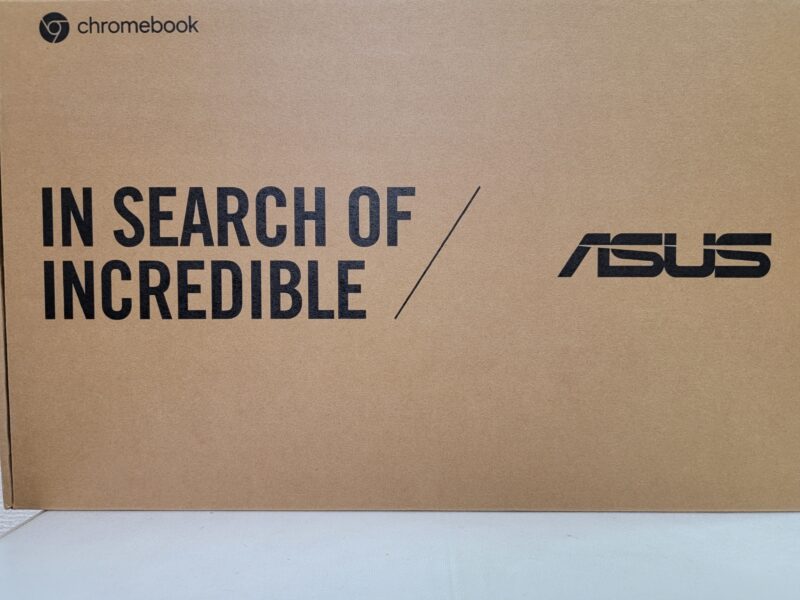
開封すると保護シートに包まれた本体がお目見え!
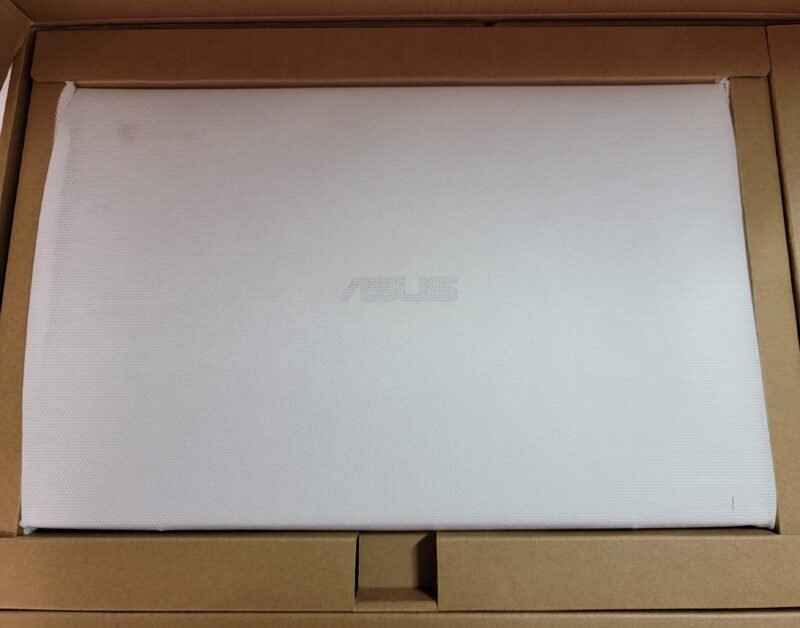
本体の下にある付属品は電源ケーブルと取扱説明書のみです。

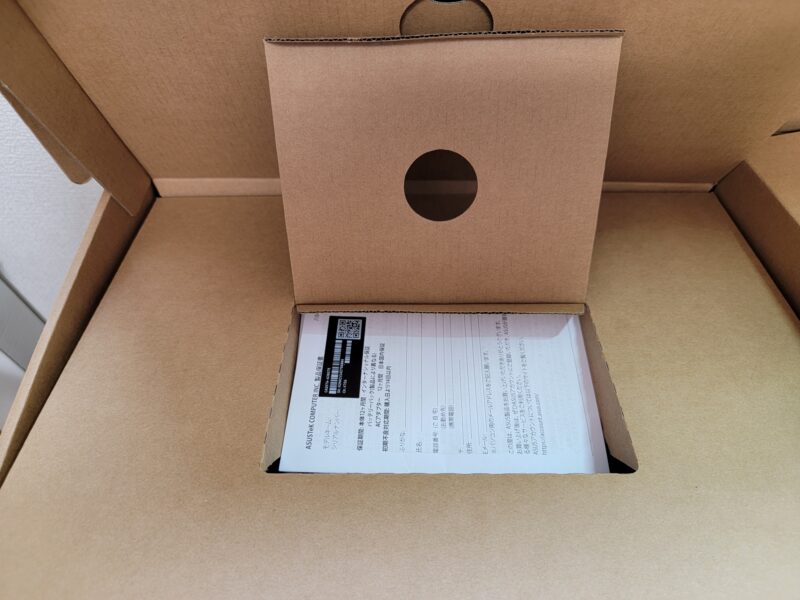
外観レビュー!
保護シートから出すと、とつや消しシルバーの本体が出てきます。CM3のファブリック素材とは真逆の質感です。

こちらはCM3本体。

外観はなかなか高級感あるぞ!ロゴのメッキ加工もいい感じです。
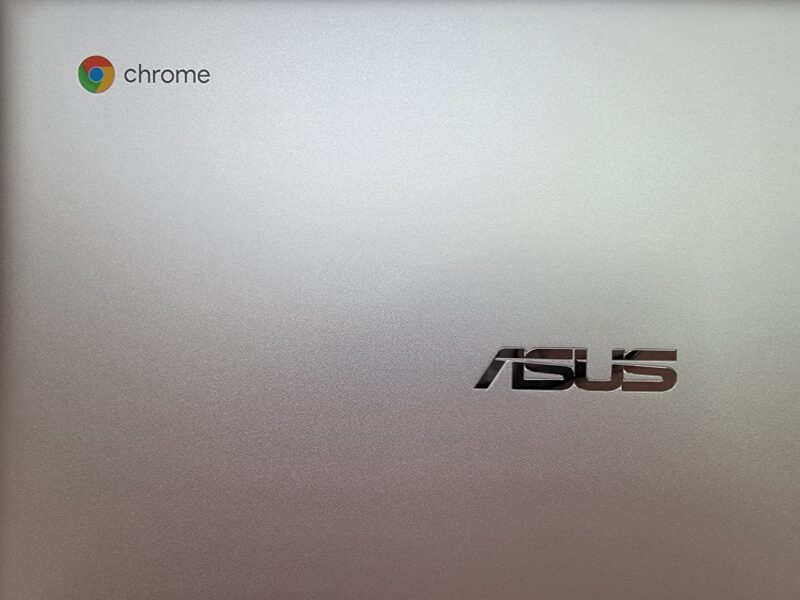

本体を開いて見ました(液晶の映り込みがあるので保護シート付きのまま撮影)
片手で開くのは難しいですが、タッチパッドの手前に凹みがあるので、そこに指を掛けて開くことができます。

液晶画面はタッチ対応ですが、グレア液晶なのでかなり映り込みます。

そしてこちらが英語キーボードです!(自身初)
リターンキーやバックスペースキーが横長だったり、かなキーが無かったりというのが特徴で、最初は戸惑いもありましたが、慣れてキーポジションさえ合わせられればブラインドタッチも普通にこなせました(個人差あり)
また本体サイズが大きいのでCM3と比べるとキーピッチに余裕があり、キーボードの剛性感も高いです!

こちらはCM3のキーボード。
スペースキーやリターンキーに大きな違いがあります。

タッチパッドもCM3と比べて一回り大きくなっていてかなり大きめなので使いやすそう。

ちょっと驚いたのは周りが明るい場所や角度によってキーの文字がまったく見えなくなります。。。
逆に暗いところでキーバックライトが付いている方が見やすいかも、、、

キーバックライトは助かる・・・そしてキレイ・・・

本体左にはUSB-Cポート、USB-Aポート、イヤホンジャックがあります。
本体右にはUSB-CポートとMicroSDカードスロットがあります。


充電中は本体左の充電マークのLEDがオレンジ点灯します。
なお左右に付いているUSB-Cポートどちらに繋いでも充電可能なのは便利です。

液晶画面を開いていくと自然とキーボードが持ち上がってキーボードに傾斜が付きます。


また液晶画面は180°まで開くことができます(役に立つ日は来るのか・・・)

ちなみに右上に写っているのはダイソーの犬ストッパーくんです。
本体底部はスベリ止めのゴムが4箇所付いています。
また左右のスリッドはスピーカー穴となっており、サウンドはこの筐体にしては頑張っている方だと思います(高音はまずまず、低音は全く出ませんが)

もしサウンドに不満があれば、先日レビューしたCreative Pebble V3ならケーブル1本で繋ぐだけで利用できる(確認済み)ので、C425TAとCreative Pebble V3の相性はとても良いです!
本体の厚みは16.9mmなのでまあまあ薄めです。

サイズを比較してみると、、、
C425TAとCM3を重ねてみるとこれだけの大きさの違いがあります(CM3のコンパクトさは素晴らしい!)
重さもC425TAの方が500gくらい重く、これだけ差があるとバックへの収納も一苦労です。
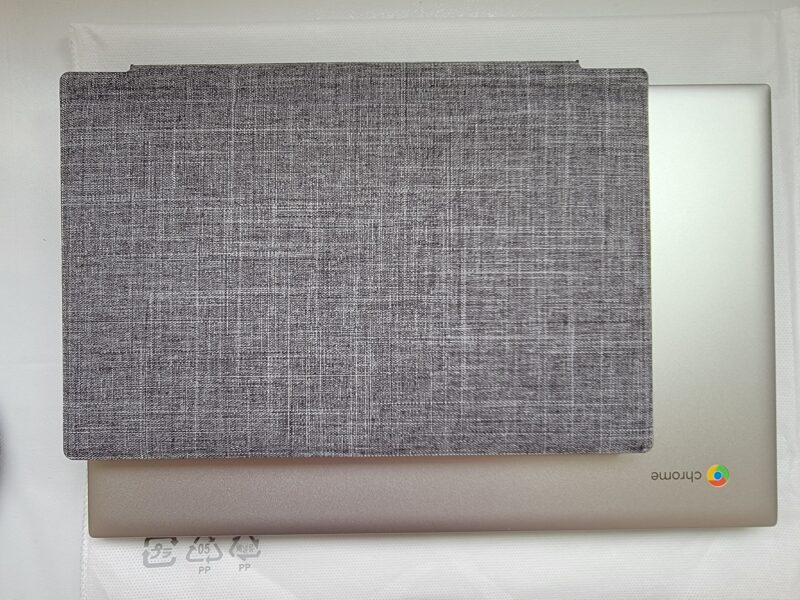
作業用として利用しているHUAWEIのMateBook D 15(15インチ液晶のWindowsパソコン)とも比較してみます。

今度はC425TAの方がやや小さく、液晶画面の差がそのまま本体サイズの差となっています。

3台を重ねてみるとこんな感じ。

厚みはほぼ大差なし。

起動すると!?
キーボード右上の電源ボタンを長押しすると電源が入ります。
あとは説明に沿ってChromebookの初期設定をしていくとすぐに利用することができます。
Googleアカウントの設定を引き継ぐのでブックマークなども引き継がれるのが良いポイントです(スマートフォンとの接続設定も引き継がれるのは驚きました)
14インチフルHD液晶はとても鮮明で見やすいです!(ただ写真を見ても分かるように映り込みはかなりあり、タッチ時の指紋も付きやすい)
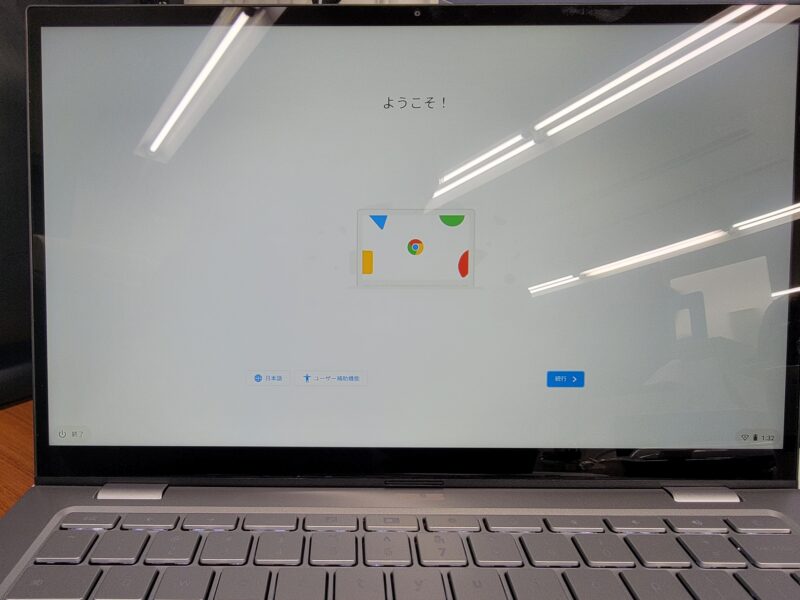
※画面の映り込みや指紋防止のために液晶保護フィルムを貼り付けました!
ノートパソコンスタイルで設置安定感があるので、スタンド型のCM3と比べてもソファーに座ってのながら作業に最適です!
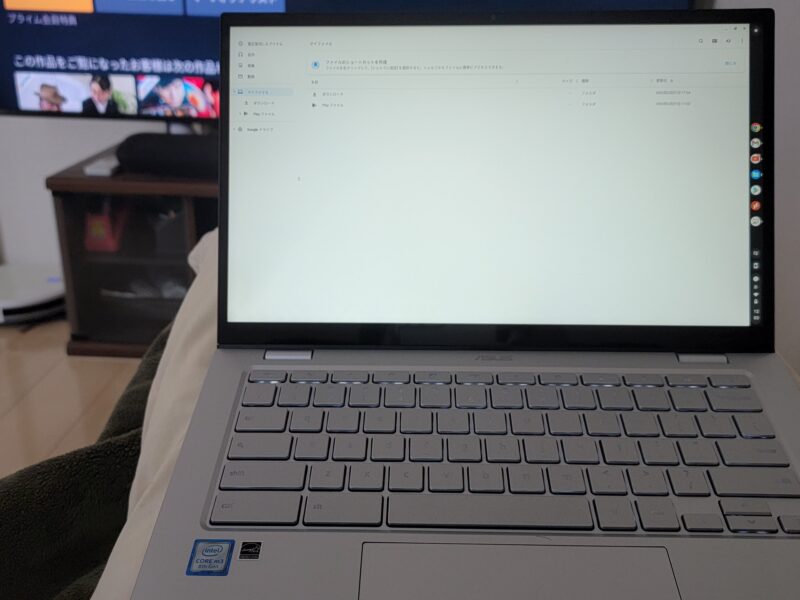
※注意点として、ソフトウェア・セキュリティの自動更新が2026年6月までとなっているので、最新の状態で使えるのは残り4年弱と割り切る必要があります。
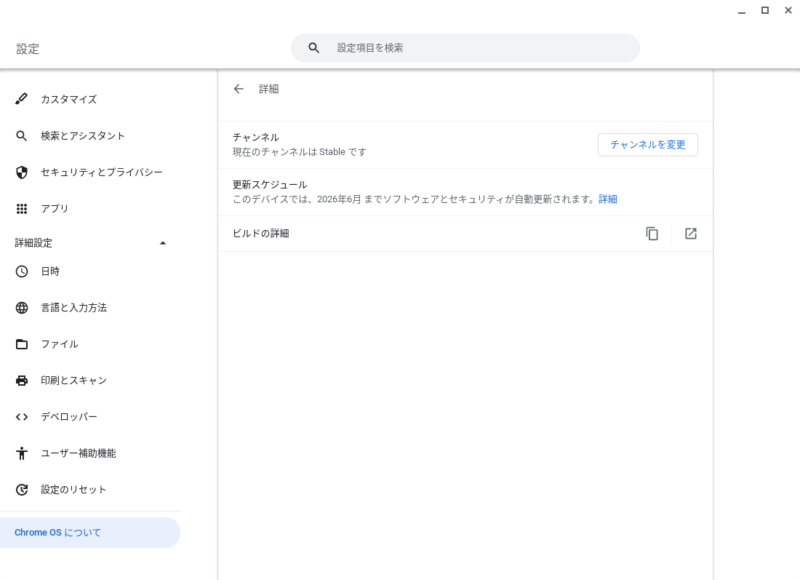
ユニクロの3WAYスマートバックに入るか?
以前購入したユニクロの3WAYスマートバックにはパソコン収納箇所があります。
C425TAはかなり大型なので入るか不安でしたが、バッチリ入りました!サイズぴったり!!


購入からすでに約1ヶ月利用したので、現在までの感想まとめです。
- ノートパソコンスタイルで価格の割には質感が高い
- 液晶画面は狭額縁で画面が広いのでWeb閲覧や動画視聴がはかどる
- 14インチ液晶画面の割に本体サイズはコンパクトで厚みも薄め
- 英字キーボードには慣れが必要だが、余計なキーがないのでショートカットキーを駆使するChromebookとの相性良し
- キーボードのキーバックライトは暗いところで便利
- 操作感はサクサクで今のところ動作に支障は無し
- CM3と比較すると特に重さがだいぶ重くなるので携帯性は低い
- 液晶画面への映り込みと指紋の付きやすさはイマイチ、、、
- 普段サスペンド状態で使うためか気付いたらバッテリーが減っていることが多い
まとめ(ぜひ一度、手に取ってもらいたい!)
ASUSのChromebook C425TAをレビューしてきましたが、一番気になるのは重さだけで、大画面でフルサイズキーボードも使いやすく、低価格の割に洗練されたデザインもとても気に入っています。
英語キーボードは好き嫌いあるとは思いますが、この価格でキーバックライトも付いていてCPU/メモリーも充分(今のところ)なので、メインChromebookとして活躍できる1台ではないかと思います。
今回、気になったら買ってみて損はないですよ!

Twitter/Instagramもやっているのでぜひ登録をお願いします!
ではまた!!

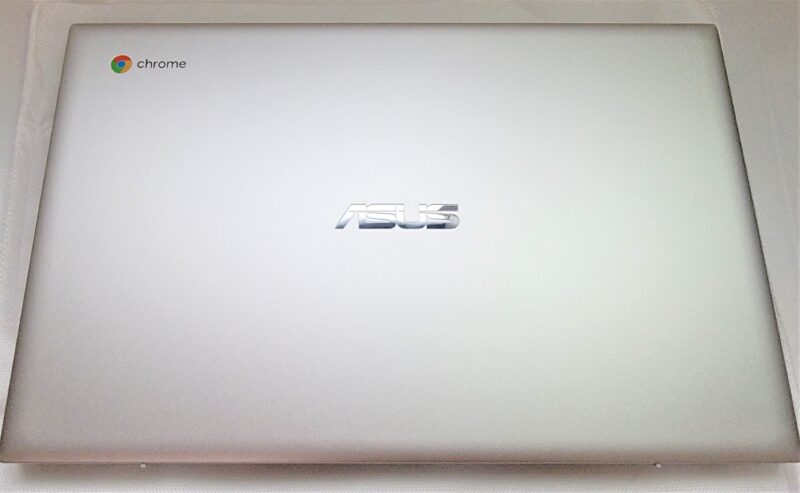










コメント